Vanliga Google Home-problem och hur du åtgärdar dem
Google Home-smarta enheter är ganska smarta för det mesta, men det kanske inte känns så sant när det underpresterar. Ibland är det ett wifi-problem, en mikrofon som inte hör dig, högtalare som inte levererar klart ljud eller anslutna enheter som inte kommunicerar med Google Home.
Oavsett hur Google Home inte fungerar, finns det troligen en ganska enkel förklaring och en enkel lösning för att få saker att fungera igen.
Den här artikeln gäller både Google Home och Google Nest högtalare.
Starta om Google Home
Oavsett vilket problem du har, är det första du bör försöka att starta om det. Du har säkert hört det omstart är bra för annan teknik när det inte fungerar korrekt, och samma råd gäller här också.
Så här startar du om från Google Home-appen:
-
Ladda ner Google Home.
Ladda ner för iOSLadda ner för Android Öppna hemfliken genom att trycka på ikonen för ett hem i det nedre vänstra hörnet av appen.
Välj den Google Home-enhet du vill starta om.
-
Tryck på inställningarna/kugghjulsikonen uppe till höger.

Välj den treradiga menyn uppe till höger på nästa sida.
-
Välja Starta om, och bekräfta sedan med OK.
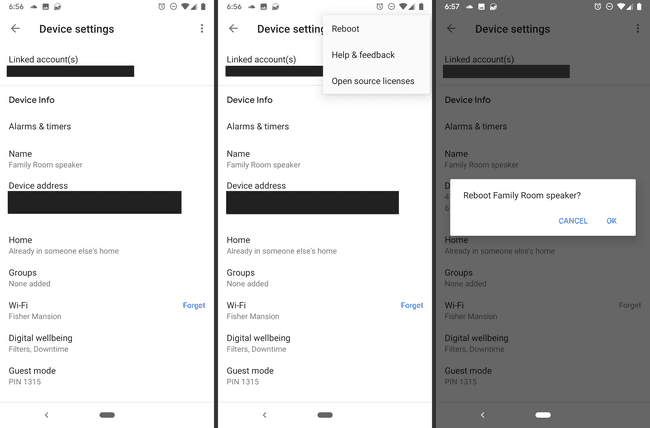
Om omstart på detta sätt inte löser problemet du har, koppla ur nätsladden från baksidan av Google Home och låt den sitta så, urkopplad, i 60 sekunder. Sätt i sladden igen och vänta ytterligare en minut tills den är helt påslagen och kontrollera sedan om problemet försvinner.
Anslutningsproblem
Google Home fungerar bara bra när den har en giltig nätverksanslutning. Problem med att ansluta till Wi-Fi och Bluetooth kan orsaka många problem, som fläckiga internetanslutningar, buffring, musik som plötsligt slutar från ingenstans och mer.
Ser Vad du ska göra när Google Home inte ansluter till Wi-Fi för en djupgående titt på vad anslutningsproblemet kan vara och vad man ska göra åt det.
På samma sätt som ett anslutningsproblem med Google Home är fallet där gäster som inte är på ditt Wi-Fi inte kan ansluta till enheten. Du kan fixa detta genom att aktivera gästläge.
Svarslöshet
Den mest troliga anledningen till varför Google Home inte svarar när du pratar med det är för att du inte pratar tillräckligt högt. Flytta dig närmare den eller placera den permanent någonstans där den lättare kan höra dig.
Om den sitter bredvid en luftventil, dator, TV, mikrovågsugn, radio, diskmaskin eller någon annan enhet som stänger av buller eller störningar, du måste naturligtvis tala mycket högre än du normalt skulle göra så att den vet skillnaden mellan dessa ljud och din röst.
Om du har gjort detta och Google Home fortfarande inte svarar, kontrollera volymnivån; det är möjligt det gör hör dig bara bra men du kan inte höra det! Du kan höja volymen genom att säga "Ok Google, Höj volymen" eller genom att svepa i en medurs rörelse på toppen, knacka på höger sida av Mini, glida åt höger på framsidan av din Google Home Max eller genom att trycka på den övre volymknappen på baksidan av Google Nest Nav.
Om du fortfarande inte kan höra något kan mikrofonen vara helt inaktiverad. Det finns en på/av-knapp på baksidan av högtalaren som styr om mikrofonen är aktiverad eller inaktiverad. Du bör se ett gult eller orange ljus om det är avstängt.
Är mikrofonen på men du hör statisk ström? Försöka fabriksåterställ Google Home för att återställa alla dess inställningar till hur de var när du först köpte den.
Om resultaten du får inte är specifika för dig – till exempel om den inte hittar din telefon eller kommer ihåg saker du har sagt till den att komma ihåg – bör du återställ Voice Match-inställningarna.
Slumpmässiga svar
I en motsatt situation kan Google Home säga till för ofta! Det finns inte mycket du kan göra åt detta eftersom orsaken bara kan vara en enkel feltolkning av vad den hör från dig, TV: n, en radio, etc.
Triggerfrasen för att få den att lyssna kan vara "Ok Google" eller "Hej Google”, så att säga något sådant i en konversation kan vara tillräckligt för att starta det. Du kan justera känsligheten vid vilken den hör dessa fraser via Google Home-appen.
I vissa fall kan du aktivera den när den flyttas, så att hålla den på en stadig, plan yta borde hjälpa.
Musik spelar inte
Ett annat vanligt Google Home-problem är dålig musikuppspelning, och det finns flera anledningar till att det kan hända.
Det du kan se när det finns problem med musik är låtar som startar men sedan stannar ibland, eller till och med vid samma tidpunkt under samma låt. Andra problem inkluderar musik som tar en evighet att ladda efter att du säger åt Google Home att spela den, eller musik som slutar spela timmar senare utan någon uppenbar anledning.
Ser Vad du ska göra när Google Home slutar spela musik för alla steg du bör gå igenom för att åtgärda problemet.
Fel platsinformation
Om Google Home har ställt in fel plats kommer du definitivt att få några konstiga resultat när du frågar om aktuella väderförhållanden, begär trafikuppdateringar, vill ha avståndsinformation från var du är osv.
Lyckligtvis är detta en enkel lösning:
När du är på samma nätverk som din Google Home öppnar du Google Home-appen.
Se till att du ser rätt hemnamn listat överst (ändra det om du behöver) och tryck sedan på inställningar.
Välja Heminformation, och sedan antingen Ange adress (om du anger en ny) eller Hemadress (för att redigera en befintlig).
-
Välj Lägg till hemadress för att ange en adress, eller Redigera om du ändrar det.

Om du behöver ändra platsinställningen för ditt arbete kan du också göra det via appen:
Tryck på kontoikonen uppe till höger i appen.
Se till att kontot du ser högst upp är detsamma som är kopplat till din Google Home. Om det inte är det, tryck för att ändra det.
Välja Assistentinställningar.
-
Knacka Dina platser, och då Arbete.

Ange rätt adress och tryck sedan på OK att spara.
Behöver du mer hjälp?
Alla andra problem vid denna tidpunkt bör riktas mot Google. Du kan kontakta Google Homes supportteam att få dem att ringa dig, eller använd chattalternativet för att skicka ett snabbmeddelande eller mejla någon från supportteamet.
Ser Hur man pratar med teknisk support för en allmän riktlinje om vad du behöver veta innan du kontaktar Google och hur du bäst hanterar samtalet.
Om du bara är över det med Google Home, finns det andra smarta högtalare där ute som kanske passar dig bättre. Kanske är det dags att ge någon av dem ett försök.
